استخدِم لوحة المساعدة المستنِدة إلى الذكاء الاصطناعي لتحديد الأنماط من أجل فهم التنسيق العام للموقع الإلكتروني وأنماط العناصر المحدّدة، والحصول على إصلاحات من إنشاء الذكاء الاصطناعي لأخطاء CSS.
فتح لوحة "المساعدة المستندة إلى الذكاء الاصطناعي"
يتم فتح لوحة المساعدة المستندة إلى الذكاء الاصطناعي في الدرج.

من لوحة "العناصر"
لفتح المساعدة المستندة إلى الذكاء الاصطناعي من لوحة "العناصر"، عند فحص عقدة DOM، انقر بزر الماوس الأيمن على العقدة واختَر الخيار اسأل الذكاء الاصطناعي.

عند فتح المساعدة المستندة إلى الذكاء الاصطناعي بهذه الطريقة، يكون عنصر DOM الذي تم فحصه محدّدًا مسبقًا كعنصر سياق للمحادثة.
بدلاً من ذلك، انقر على الزر العائم المرفق بعقدة DOM تم تمرير مؤشر الماوس فوقها.

من قائمة الأوامر
لفتح المساعدة المستندة إلى الذكاء الاصطناعي من قائمة الأوامر، اكتب AI ثم شغِّل الأمر عرض المساعدة المستندة إلى الذكاء الاصطناعي الذي يحمل شارة الدرج بجانبه.

من قائمة "مزيد من الأدوات"
بدلاً من ذلك، في أعلى يسار الصفحة، انقر على خيارات إضافية > المزيد من الأدوات > مساعد الذكاء الاصطناعي.

سياق المحادثة
تكون المحادثات مع ميزة "المساعدة المستندة إلى الذكاء الاصطناعي" مرتبطة دائمًا بالعنصر الذي يتم فحصه حاليًا، وهو آخر عنصر تم اختياره في شجرة DOM ضمن لوحة "العناصر". يظهر مرجع إلى هذا العنصر في أسفل يمين اللوحة.

غيِّر السياق باستخدام أداة اختيار العناصر بجانب العنصر الحالي أو من خلال الاختيار من شجرة نموذج العناصر في المستند (DOM) في "لوحة العناصر".
بعد اختيار السياق، يمكنك التقاط لقطة شاشة لمنطقة العرض وإرسالها إلى محادثتك. انقر على زر التقاط لقطة شاشة بجانب حقل إدخال المحادثة.
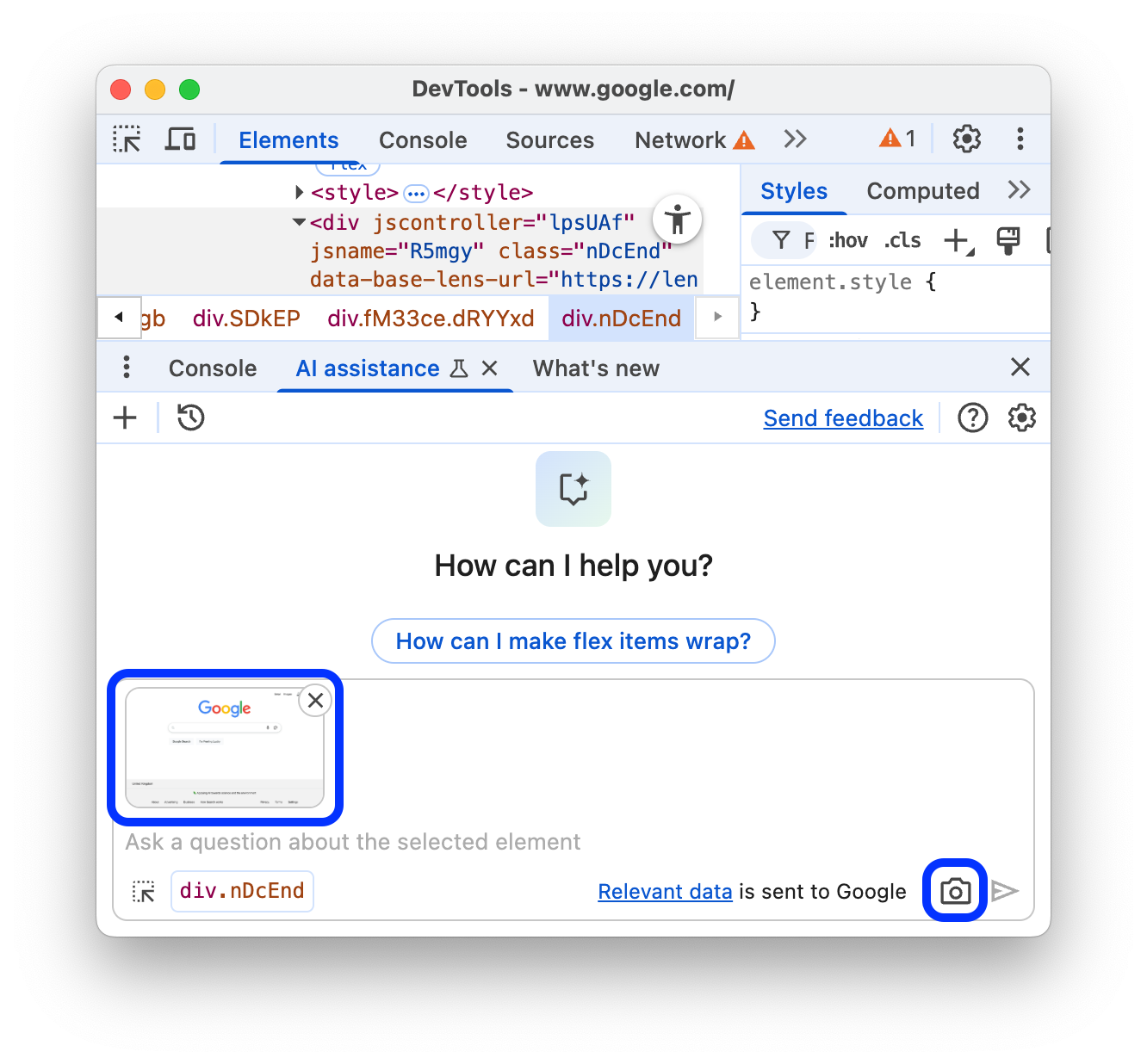
يمكنك استخدام لقطات الشاشة لتوفير سياق مرئي إضافي لطلباتك، مثلاً، للتحقّق مما إذا كانت جميع الأزرار المرئية تتضمّن المسافة نفسها.
مع أنّ العنصر الذي يتم فحصه حاليًا هو أساس المحادثة، يمكن للمساعدة المستنِدة إلى الذكاء الاصطناعي الوصول إلى جميع واجهات برمجة تطبيقات الويب لجمع المزيد من المعلومات من الصفحة التي يتم فحصها. ويشمل ذلك طلب البحث عن عناصر أخرى باستخدام document.querySelector أو تقييم الأنماط المحسوبة.
توجيه الطلبات
عند بدء محادثة جديدة، تقدّم ميزة "المساعدة المستنِدة إلى الذكاء الاصطناعي" أمثلة على الطلبات لمساعدتك في البدء بسرعة.

انقر على أي من الطلبات لملء حقل إدخال الطلب مسبقًا في أسفل اللوحة.
يمكنك بدلاً من ذلك كتابة طلبك أو سؤالك في حقل الإدخال.
لإرسال طلب، اضغط على Enter أو انقر على السهم في الجانب الأيسر من حقل الإدخال.
مسار المحادثة
يؤدي إرسال طلب إلى بدء المحادثة مع أداة التصفيف. للحصول على المعلومات المطلوبة للإجابة عن طلبك بأفضل طريقة، ينشئ الوكيل ويُنفّذ رمز JavaScript يستدعي واجهات برمجة تطبيقات الويب. يتم عرض مستوى تقدّم الوكيل في خطوات. تكون حالة الخطوة الأولية Investigating….

يتم تعديل تصنيف الخطوة عندما ينفّذ الوكيل إجراءات أكثر تحديدًا لحلّ سؤالك.
بعد أن يتوصّل الوكيل إلى إجابة نهائية، يتم عرض الإجابة أسفل خطوات التحقيق، بما في ذلك اقتراحات لطلبات لاحقة.

انقر على أي من الطلبات المقترَحة لمواصلة المحادثة. انقر على .
لخطوة التحقيق من أجل فهم أفضل لما فعله المساعد المستنِد إلى الذكاء الاصطناعي في الخلفية.

عند توسيع شريحة تقدّم، يظهر لك الرمز الذي نفّذه الوكيل، بالإضافة إلى قيمة الإرجاع. انسخ الرمز البرمجي الذي تم تنفيذه لاستخدامه لاحقًا، مثلاً لتنفيذه باستخدام لوحة وحدة التحكّم.
المحادثات المتوقفة مؤقتًا
قد تنشئ المساعدة المستنِدة إلى الذكاء الاصطناعي رمزًا برمجيًا يتضمّن آثارًا جانبية. وعند حدوث ذلك، يتم إيقاف المحادثة مؤقتًا قبل تنفيذ الرمز.

عندما تتوقف المحادثة مؤقتًا، راجِع الرمز الذي اقترحه الموظف. انقر على متابعة للمتابعة أو على إلغاء لمنع التنفيذ.
حفظ التغييرات التي أجريتها على مساحة العمل
باستخدام مجلد مساحة العمل المرتبط، يمكنك حفظ تغييرات الأنماط التي تقترحها المساعدة المستنِدة إلى الذكاء الاصطناعي مرة أخرى في ملفات مصدر CSS على جهاز الكمبيوتر.
ولإجراء ذلك:
أولاً، أنشئ ملف بيانات وصفية واربط مجلد مساحة عمل.
يمكنك بدلاً من ذلك إضافة مجلد يدويًا.
ابدأ محادثة من لوحة "العناصر".
اطلب من المساعدة المستنِدة إلى الذكاء الاصطناعي تعديل CSS.
قد تنشئ المساعدة المستندة إلى الذكاء الاصطناعي رموزًا برمجية وتوقف التنفيذ مؤقتًا. راجِع الرمز وانقر على متابعة لاختبار التغييرات مباشرةً.
وسِّع قسم التغييرات غير المحفوظة وانقر على التطبيق على مساحة العمل.
راجِع التغييرات في
diffوانقر على حفظ الكل.
للتعرّف على سير العمل هذا، اطّلِع على:
ما مِن إجابة متوفّرة
قد لا تقدّم المساعدة المستندة إلى الذكاء الاصطناعي إجابات لأسباب مختلفة.

إذا كنت تعتقد أنّ طلبك هو موضوع يمكن للمساعدة المستندة إلى الذكاء الاصطناعي مناقشته، يُرجى إبلاغنا عن خطأ.
سجل المحادثة
بعد بدء محادثة، تستند كل إجابة تالية إلى تفاعلاتك السابقة مع الذكاء الاصطناعي.
تحفظ ميزة "الدعم المستند إلى الذكاء الاصطناعي" سجلّ محادثاتك بين الجلسات، ما يتيح لك الوصول إلى محادثاتك السابقة حتى بعد إعادة تحميل DevTools أو Chrome.
استخدِم عناصر التحكّم في أعلى يمين اللوحة للتحكّم في سجلّ محادثاتك.

بدء قياس مسافة جديدة
لبدء محادثة جديدة باستخدام سياق المحادثة المحدّد حاليًا، انقر على زر .
متابعة
لمتابعة محادثة سابقة، انقر على زر واختَر المحادثة من قائمة السياقات.
حذف
لحذف محادثة من السجلّ، انقر على زر .
تقييم الإجابات وتقديم الملاحظات
المساعدة المستندة إلى الذكاء الاصطناعي هي ميزة تجريبية. لذلك، نسعى جاهدين للحصول على ملاحظاتك لمعرفة كيف يمكننا تحسين جودة الإجابات والتجربة بشكل عام.

التصويت على الإجابات
يمكنك تقييم إجابة باستخدام زرَّي يعجبني و لا يعجبني أسفل الإجابة.
الإبلاغ عن الإجابات
للإبلاغ عن محتوى غير ملائم، انقر على زر بجانب أزرار التصويت.

